REST API för att konvertera PDF till HTML online. Lär dig stegen för konvertering av PDF till HTML med Ruby SDK.
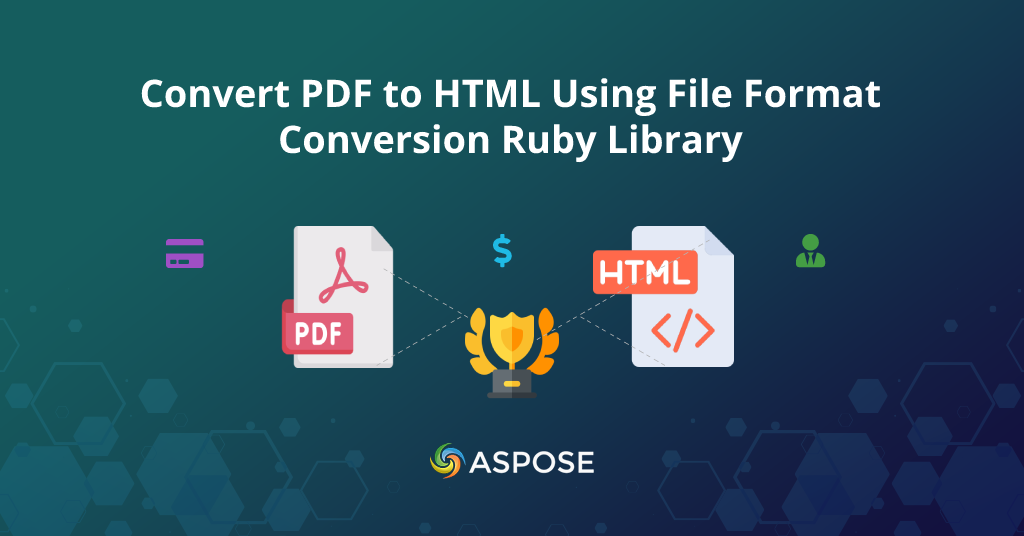
Hur man konverterar PDF till HTML - Konvertera PDF till HTML Online
Översikt
PDF till HTML är ett av de mest använda dokumentfilformaten som innehåller text, bilder, data etc. Att konvertera PDF:en till HTML med Aspose.Words Conversion Services API är mycket enkel och enkel process . Det finns många fördelar med att konvertera PDF till HTML-dokument med Aspose.Words Cloud API. Aspose.words Cloud REST API utför en enkel och snabb filformatkonvertering.
Vill du konvertera en PDF till HTML? Du kan snabbt konvertera en PDF till HTML-fil i hög kvalitet med Aspose Cloud API. Använd vår PDF till HTML som hjälper utvecklare att använda den på sina webbplatser. Vår pdf-konverterare är det bästa valet för dina filkonverteringsbehov för att förvandla en PDF till HTML-fil. I den här artikeln kommer vi att förklara hur man använder bästa PDF till HTML-konverteringsverktyget.
- Aspose.Words API för PDF till HTML
- Hur man installerar Aspose.Words Ruby SDK?
- Skapa Aspose.Cloud API-uppgifter
- GRATIS PDF till HTML Converter Online
- Hur konverterar man PDF-dokument till HTML?
- Slutsats
Aspose.Words API för PDF till HTML
Använd Aspose.Words-processorn för att snabbt konvertera dina PDF-filer till HTML-filer. Du kan ta tillbaka en PDF till HTML-format genom att konvertera den med PDF till HTML API. Aspose.Words Ruby SDK låter dig behålla dokumentstrukturen och göra den 100% kompatibel med html. Aspose.Words filkonverterings-API erbjuder en av de mest avancerade PDF till HTML-konverteringarna. Aspose.Words filkonvertering PDF till HTML bevarar layouterna och tabellformateringen. Detta sparar tid och ansträngning för att skriva om.
Genom att använda Aspose.Words API för PDF till HTML-dokument kan du enkelt producera resultat av hög kvalitet när du konverterar PDF till HTML-dokument. Efter konvertering kan du enkelt se html-filen efter dina behov. Detta Aspose Cloud API möter behoven vid bearbetning av html-dokument för företag, utbildning och många fler. Aspose Words Cloud API är lätt att bearbeta med snabb arbetshastighet, textformatering och hög konverteringsnoggrannhet.
Hur man installerar Aspose.Words Ruby SDK?
För att kunna använda Ruby SDK för att kommunicera med Aspose.Words Cloud REST API måste vi först installera det på vårt system. Ruby SDK är tillgänglig för nedladdning med noll initial kostnad som RubyGem (rekommenderas) och från GitHub. När du har konfigurerat Ruby runtime, vänligen kör följande kommando i terminalen för att utföra den snabba och enkla installationen i en Ruby-applikation.
gem 'aspose_words_cloud', '~> 22.3'
# or install directly
gem install aspose_words_cloud
Men innan du fortsätter med installationen av Aspose.Words Cloud SDK för Ruby 2.6 eller senare måste du installera följande beroendepaket på ditt system.
# Following are the runtime dependencies to setup aspose_words_cloud
faraday 1.4.3 >= 1.4.1
marcel 1.0.1 >= 1.0.0
multipart-parser 0.1.1 >= 0.1.1
# Development dependencies is
minitest 5.14.4 ~> 5.11, >= 5.11.3
Denna SDK för Ruby stöder mer än 20 dokumentrelaterade format med full läs- och skrivåtkomst. För mer information, besök aspose cloud dokumentationswebbplats.
Skapa Aspose.Cloud API-uppgifter
Efter att ha installerat alla beroendepaket i Ruby-miljön är nästa steg att erhålla ClientID och ClientSecret-detaljer för att göra anrop till Aspose.Words moln-API:er för PDF till HTML-konvertering. Det finns två alternativ för att konsumera REST-API:erna direkt via någon restklient som cURL eller använda moln-SDK:er. Så det första steget är att skapa ett konto genom att navigera i Aspose.Cloud dashboard. Om du har ett Google- eller Microsoft-konto klickar du bara på Google- eller Microsoft-knappen för att registrera dig. Annars klickar du på Sign Up-länken för att skapa nytt konto genom att ange den nödvändiga informationen.
Efter att ha loggat in på molnets instrumentpanel och klicka på fliken Applikationer i det vänstra sidofältet. Scrolla nu nedåt, klicka på knappen Skapa nytt program. Skapa sedan din nya applikation genom att välja din standardlagring som visas i bilden nedan. Du kan också konfigurera tredjepartslagring för att ladda upp dina datafiler genom att följa guiden hur man konfigurerar tredje parts molnlagring. Scrolla nu ner till avsnittet Client Credentials för att kopiera klient-ID och klienthemlighet som visas i bilden nedan.
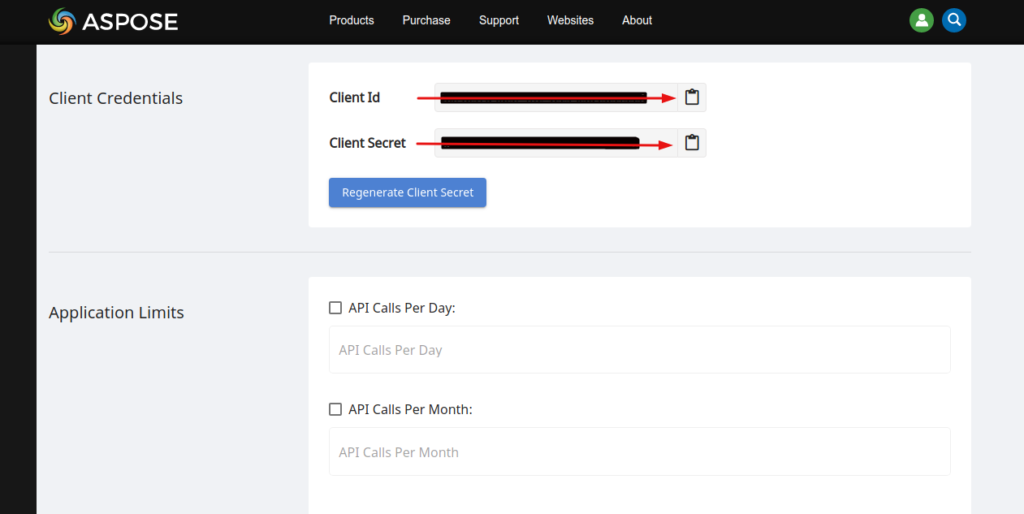
Dessa klientuppgifter kommer att användas för att göra API-anrop till Aspose.Words moln-API:er för PDF till HTML-dokumentkonverterare.
GRATIS PDF till HTML Converter Online
Aspose.Words har ett användarvänligt gränssnitt där du kan testa API:er i realtid för PDF till HTML-konverterare från användargränssnittet. Här kan du ställa in olika parametrar, infoga data och ladda upp filer för att testa filkonverteringsfunktionerna. Dessutom kan du omedelbart konvertera en PDF till HTML-fil med mycket hög kvalitet med hjälp av vårt Cloud API. Men vår gratis PDF till HTML Converter Application är också tillgänglig online för alla enheter och webbläsare som visas i bilden nedan.
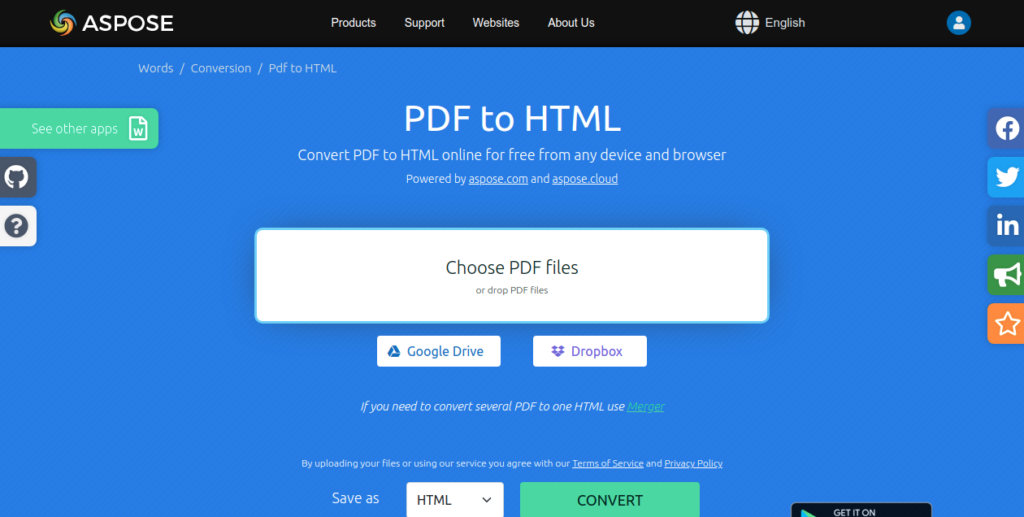
Konvertera PDF till HTML online gratis.
Därefter kommer vi att se hur man konverterar en PDF till HTML genom att använda Aspose.Words Document Processing Cloud API i Ruby.
Hur konverterar man PDF-dokument till HTML?
Följande kod nedan illustrerar hur enkelt det är att konvertera PDF till HTML-dokument. Följ instruktionerna nedan för att göra PDF till HTML-filkonvertering med Aspose Ruby SDK i ruby on rails-applikation.
- Det första steget är att skapa rubyvariabler som innehåller ClientID och ClientSecret kopierade från aspose cloud dashboard.
- För det andra, skapa AsposeWordsCloud-konfiguration och skicka ClientID, ClientSecret-värden.
- Det tredje steget är att skapa en instans av WordsAPI
- Ladda sedan upp källdokumentfilen till molnlagring med metoden UploadFileRequest().
- Slutligen, spara parametrar för begäran om dokumentkonvertering och konvertera dokument till output fil
Om din nuvarande virtuella värdkonfiguration inte matchar exemplet, uppdatera den därefter. När du är klar sparar du filen och avslutar redigeraren. Kör sedan följande kommando för att validera dina ändringar:
# Load the gem, For complete list please visit https://github.com/aspose-words-cloud/aspose-words-cloud-ruby
require 'aspose_words_cloud'
# How to convert PDF to HTML programmatically.
# Get AppKey and AppSID credentials from https://dashboard.aspose.cloud/applications
@AppSID = “###-######-####-####-##########”
@AppKey = “#############################”
# Associate Configuration properties with WordsApi
AsposeWordsCloud.configure do |config|
config.client_data[‘ClientId’] = @AppSID
config.client_data[‘ClientSecret’] = @AppKey
end
# Create an instance of WordsApi
@words_api = WordsAPI.new
# Input PDF file
@fileName = "sample.pdf"
# Final file format
@format = "html"
@destName = "pdf-to-html.html"
# Upload original document to Cloud Storage
@words_api.upload_file UploadFileRequest.new(File.new(@fileName, 'rb'), @fileName, nil)
@save_options = SaveOptionsData.new(
{
:SaveFormat => @format,
:FileName => @destName
})
# Save document conversion request parameters.
@request = SaveAsRequest.new(@fileName, @save_options, nil, nil, nil, nil, nil)
@out_result = @words_api.save_as(@request)
# Print result response in console
puts("PDF successfully converted to html file" + (@out_result).to_s )
# End pdf conversion example.
Som ett resultat kommer pdf-to-html.html att sparas i roten av projektmappen. Det är allt
Slutsats
Vi har utforskat stegen för hur man konverterar PDF till HTML-fil med Aspose.Words Cloud SDK för Ruby. Aspose.Words Cloud SDK är verktyg med öppen källkod och den fullständiga koden för Aspose.Words cloud SDK för Ruby är tillgänglig på GitHub-förrådet. Ladda gärna ner Cloud SDK till ditt projekt och utför dokumentkonverteringar för dina behov.
Om du har några frågor, förslag eller kommentarer, besök gärna vårt communitysupport forum. För fler filkonverteringsrelaterade artiklar kan du följa oss på våra sociala mediekonton Facebook, LinkedIn och Twitter.
relaterade artiklar
Vi rekommenderar också att du besöker följande länkar för ytterligare hjälp och support: